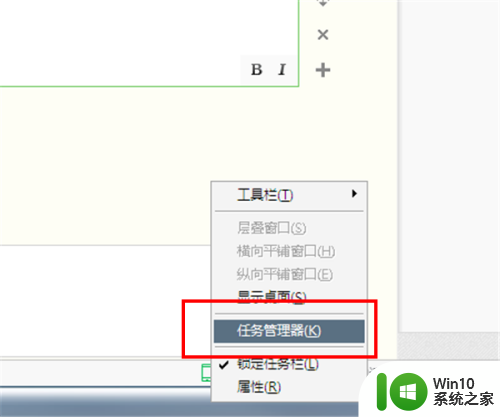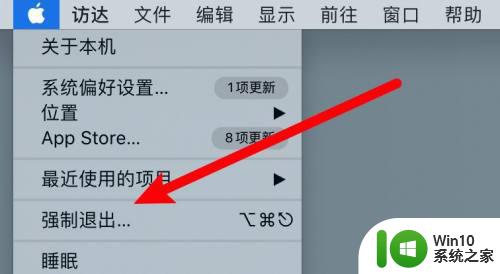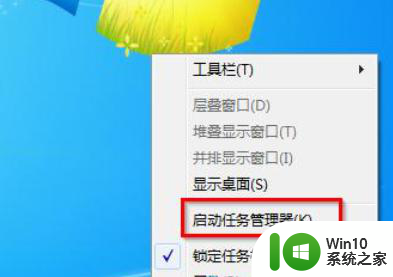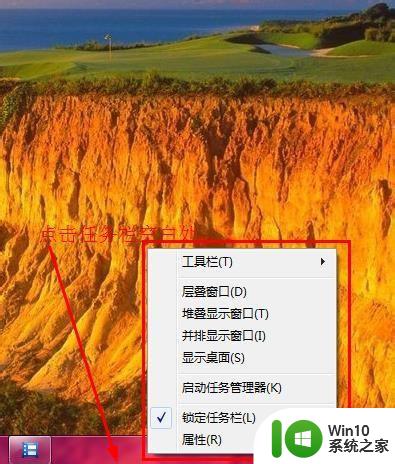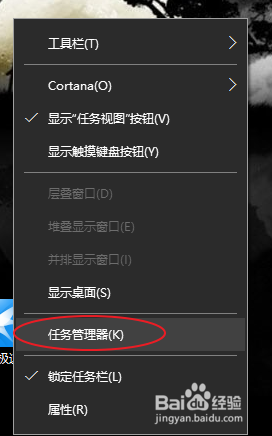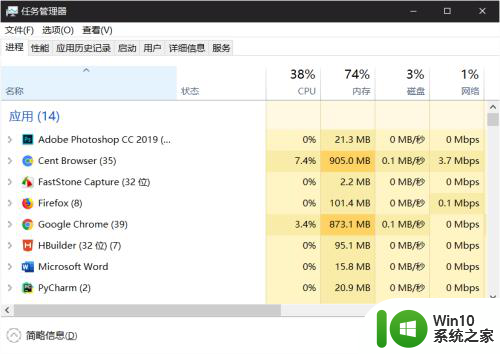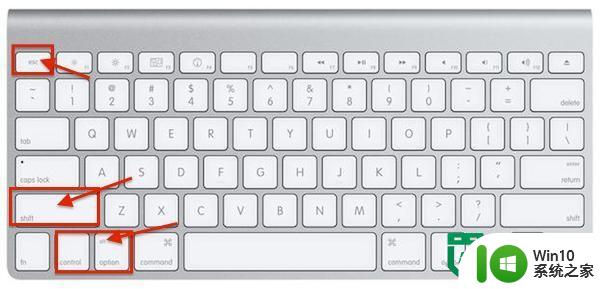如何强制关闭电脑窗口 怎样通过命令行强制关闭电脑程序
更新时间:2023-12-21 09:12:55作者:yang
在日常使用电脑的过程中,我们经常会遇到一些程序无法正常关闭的情况,尤其是那些占用较大系统资源的进程,当我们点击关闭按钮时,却发现程序无动于衷,这时候我们需要采取一些措施来强制关闭电脑窗口。通过命令行是一种常见且有效的方法,它可以让我们通过简单的命令来终止那些无法通过常规方式关闭的程序。接下来我们将探讨如何利用命令行强制关闭电脑程序,以解决这一常见问题。
具体步骤:
1.打开任务管理器
同时点击点击shift+ctrl+Esc键,打开任务管理器。

2.右键需要关闭的程序
打开任务管理器后,找到需要结束的程序并右键点击。

3.关闭程序
右键点击程序,点击结束任务,程序关闭。
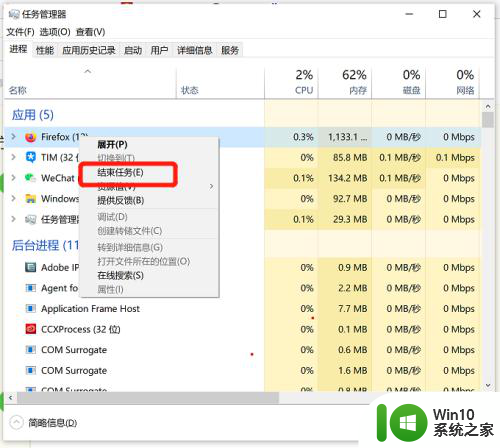
以上就是关于如何强制关闭电脑窗口的全部内容,如果您也遇到了同样的情况,可以按照本文提供的方法来解决。